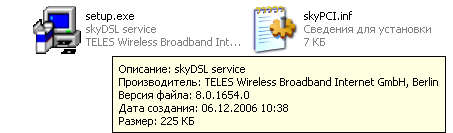
Перед установкой skyDSL service восьмой версии необходимо обязательно деинсталлировать предыдущую версию. Также, Ваше наземное соединение к интернету должно быть активно.
После успешного удаления запускаем установочный файл skyDSL 8:
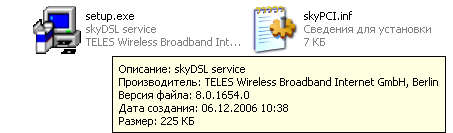
Далее, выберем язык (русский):
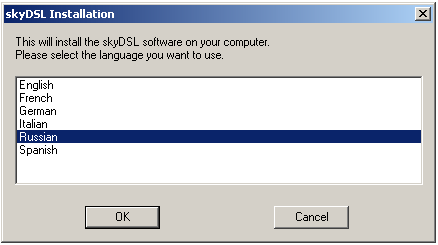
В окне приветствия нажимаем кнопку "Далее":
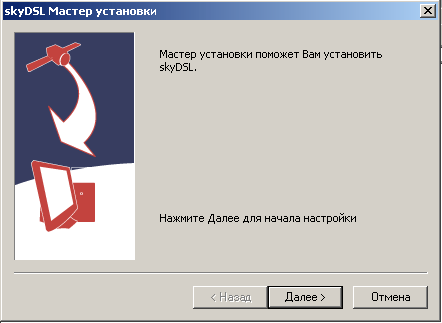
После чего Вам предложат ввести Ваш персональный ключ (skyNumber), выданный Вам при покупке тарифа на нашем сайте ххх (или другого провайдера, чьими услугами Вы предпочтете воспользоваться)
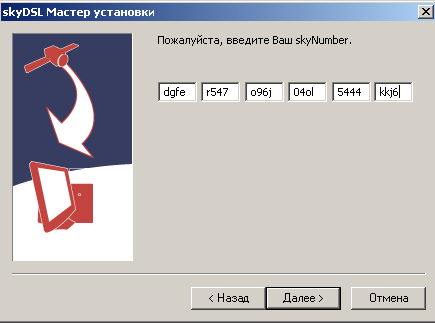
Следующее окно предложит Вам выбрать тип Вашего наземного соединения, необходимого для отправки исходящего трафика, скорее всего вам подойдет опция "Я уже соединен с сетью Internet" - поэтому, выбираем этот пункт и нажимаем кнопку "Далее". При появлении проблем с неактивной кнопкой "Далее" создайте вручную любое (dial-up)соеденение и запустите установку заново.
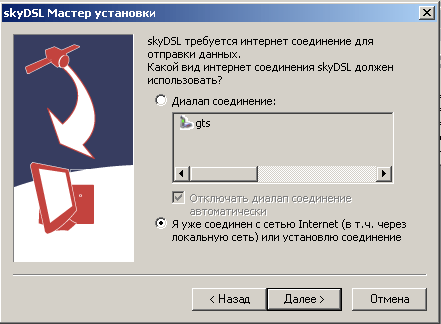
Далее, Вас предупредят об установке драйверов skyDSL:

В появляющемся окне предупреждения об установке оборудования Windows нажимаем "Все равно продолжить":

Данное предупреждение может появиться у Вас несколько раз, в зависимости от того, сколько сетевых интерфейсов у вашего компьютера.
Затем, после установки драйверов, программа инсталляции предложит перезапустить компьютер:

После перезагрузки компьютера должен автоматически запуститься "Мастер установки соединения"

На следующем шаге Вас попросят выбрать DVB карту для приема спутникового интернета SkyDSL:
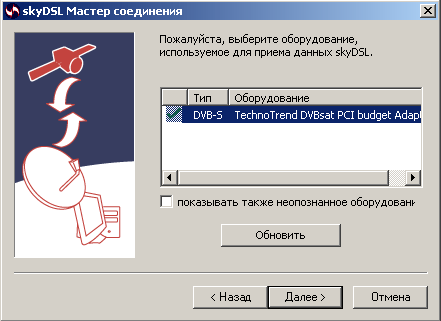
При отсутствии Вашей DVB карты в списке оборудования, вам следует установить галочку в пункте "показывать также неопознанное оборудование"
Затем Вам будет предложено изменить настройки встроенного брандмауэра Windows для приема SkyDSL; Соглашаемся (установив соответствующий флажок) - в том случае, если этот брандмауэр у Вас не отключен:
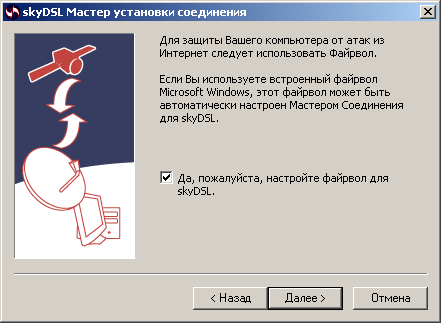
При возникновении проблем при автоматической настройке брандмауэра мастер установки уведомит Вас следующим сообщением:
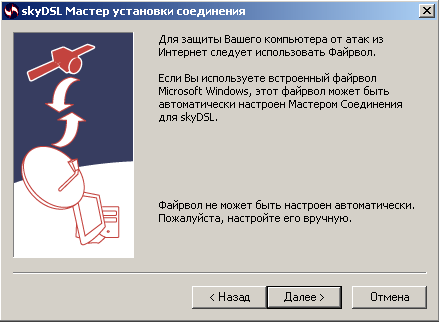
и предоставит конфигурацию для настройки файрволла вручную - при использовании файрволла от стороннего разработчика эти данные следует внести в этот фарволл:

После Вас попросят указать Ваше местонахождение:
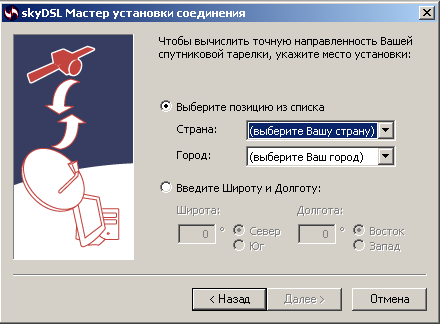
Это необходимо для настройки антенны на спутник; если она уже настроена, то серьезной необходимости в вводе точных координат нет - выбираем любые параметры.
В следующем окошке мастер установки проверит Ваше (наземное)соединение с интернетом и его совместимость с сервисами SkyDSL; перед прохождением этого этапа убедитесь в доступности Вашего наземного соединения с Internet:
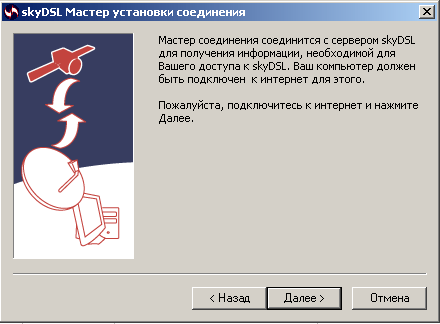
После удачного завершения теста появится следующее окно:
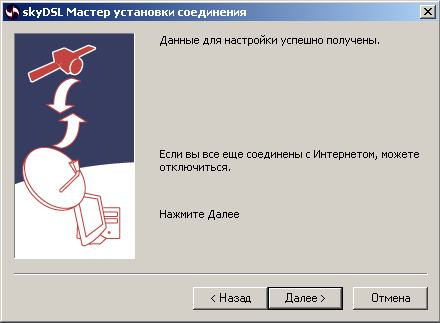
Затем Вам необходимо будет выбрать спутник:
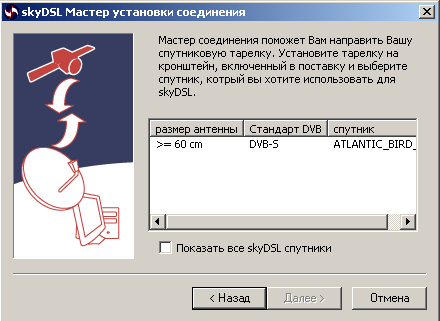
Устанавливаем галочку "Показать все skyDSL спутники", если Ваша антенна настроена не на AtlanticBird2, и в следующем окне выберем SeSat2 (Express AM22):
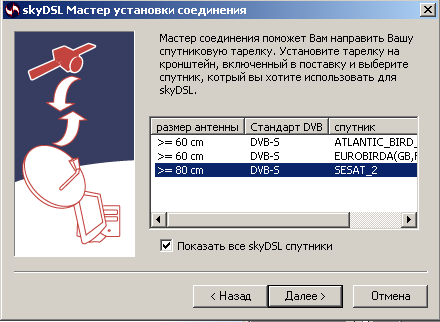
Если же Ваша антенна уже наведена на спутник, то следующее окно можно проигнорировать:

Нажимаем "Далее" и ждем, пока не завершится тест соединения со спутником:
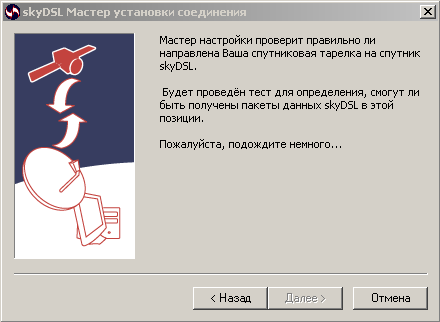
При проведении теста должна появиться следующая картинка:
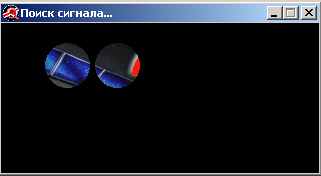
а после того, установится соединение со спутником картинка станет светлой:

и появится сообщение о том, что соединение было благополучно установлено:
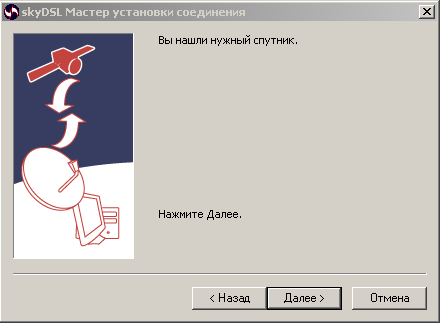
Кликаем "Далее":
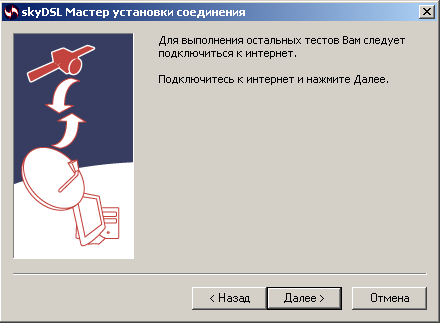
После того, как Вы удостоверитесь, подключен ли Ваш наземный канал, запускаем финальный тест:
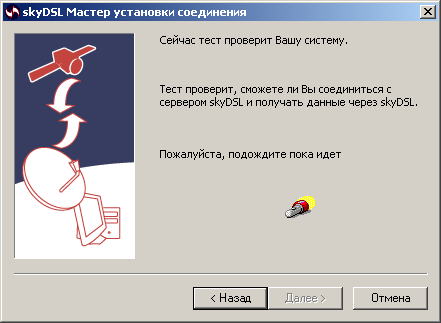
и после его успешного завершения видим последнее окно мастера установки соединения. Нажимаем "Готово":
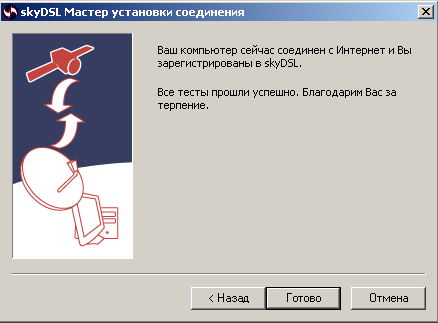
Поздравляем Вас! Установка и настройка спутникового интернета SkyDSL была успешно выполнена Вами.
Эта статья была опубликована 01 November 2007 г